- ข้อผิดพลาดกับเบราว์เซอร์ Chrome ของคุณอาจเป็นสาเหตุที่ Yammer ไม่ทำงาน
- หากต้องการแก้ไขปัญหาอย่างรวดเร็ว ให้ถอนการติดตั้ง Chrome จากการตั้งค่าพีซีของคุณแล้วติดตั้งใหม่
- คุณสามารถผ่านพ้นปัญหาไปได้โดยเปลี่ยนไปใช้เบราว์เซอร์อื่นที่เข้ากันได้
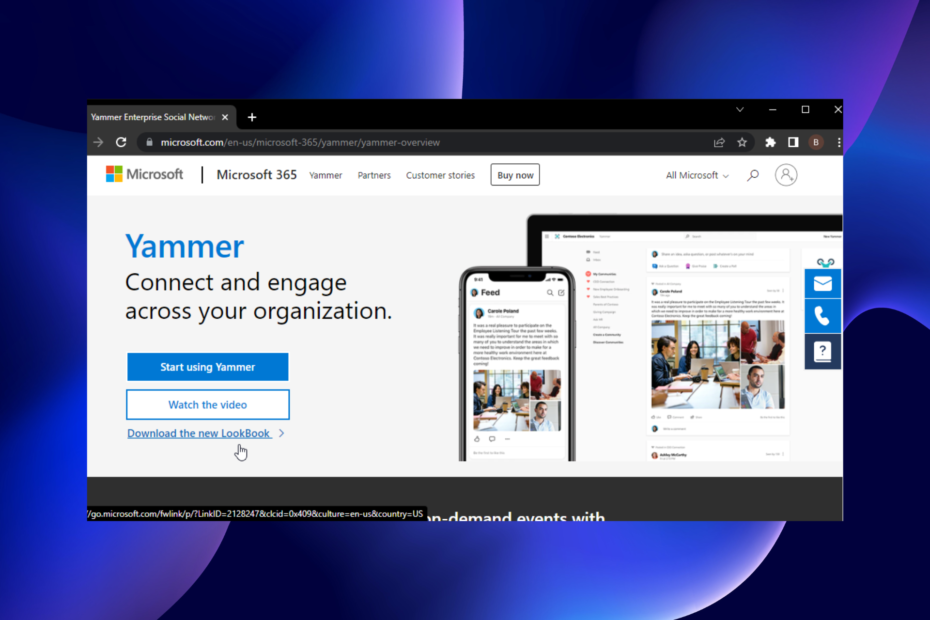
CCleaner เป็นหนึ่งในซอฟต์แวร์ที่น่าเชื่อถือที่สุดที่ช่วยให้พีซีของคุณสะอาดและปรับให้เหมาะสมในขณะที่ไม่รบกวนองค์ประกอบระบบที่จำเป็น ดาวน์โหลดเดี๋ยวนี้ไปที่:
- ล้างแคชและคุกกี้เพื่อการท่องเว็บที่ไร้ที่ติ
- ทำความสะอาดข้อผิดพลาดของรีจิสทรีและการตั้งค่าที่เสียหาย
- ทำงานและเล่นได้เร็วขึ้นด้วยการเริ่มต้นพีซีที่รวดเร็วขึ้น
- ตรวจสุขภาพพีซีของคุณ
- อัปเดตไดรเวอร์และซอฟต์แวร์เพื่อหลีกเลี่ยงข้อผิดพลาดทั่วไป
ให้ระบบของคุณทำงานได้อย่างเต็มที่
Yammer เป็นเครื่องมือที่ยอดเยี่ยมที่ช่วยจัดระเบียบเวิร์กโฟลว์ มีแอปเดสก์ท็อป แต่คุณสามารถใช้บนเว็บเบราว์เซอร์ได้
เป็นที่น่าดึงดูดใจเป็นพิเศษใน Chrome ด้วยส่วนขยาย Yammer ที่ให้คุณปรับปรุงฟังก์ชันการทำงานของเว็บไซต์ได้ แต่ไม่ใช่ดอกกุหลาบทั้งหมด เนื่องจากผู้ใช้บ่นว่าไซต์ไม่ทำงานบน Chrome
โชคดีที่เราได้รวบรวมการแก้ไขที่มีประสิทธิภาพสามข้อสำหรับปัญหานี้เช่นเดียวกับที่เราทำกับ แอป Yammer ไม่เปิดบนพีซี ปัญหา.
ทำไม Yammer ของฉันถึงไม่ทำงาน
มีสาเหตุหลายประการที่ทำให้ Yammer ไม่ทำงาน ตั้งแต่ปัญหาเครือข่ายไปจนถึงปัญหากับเบราว์เซอร์ Chrome สาเหตุที่น่าสังเกตอีกประการหนึ่งอาจเป็นการตั้งค่าเบราว์เซอร์ที่ไม่ถูกต้อง
คุณต้องการ Microsoft 365 เพื่อใช้ Yammer หรือไม่
หากคุณต้องการใช้ Basic Yammer โดยไม่มีเครื่องมือสำหรับผู้ดูแลระบบเท่านั้น คุณไม่จำเป็นต้องลงทะเบียนกับ Microsoft Office 365 เงื่อนไขเดียวคือคุณต้องลงทะเบียนด้วยอีเมลของบริษัทที่ถูกต้อง
ฉันจะทำอย่างไรถ้า Yammer ไม่ทำงานใน Chrome
1. ตรวจสอบว่า Yammer ไม่ถูกบล็อก
- กด Windows+ Rคีย์เพื่อเปิดยูทิลิตี้เรียกใช้
- พิมพ์ แผงควบคุม แล้วกด เข้า.

- เลือก เครือข่ายและอินเทอร์เน็ต ตัวเลือก.

- เลือก ตัวเลือกอินเทอร์เน็ต.
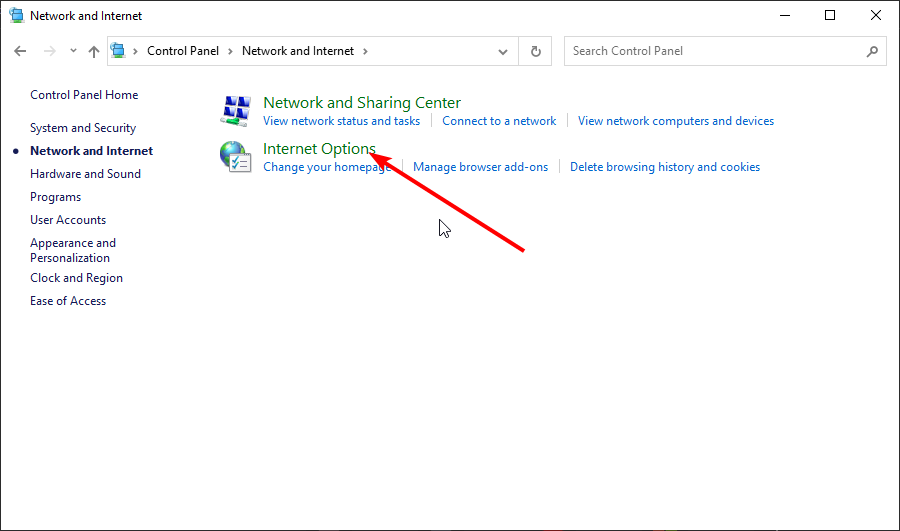
- คลิก ความปลอดภัย แท็บที่ด้านบน
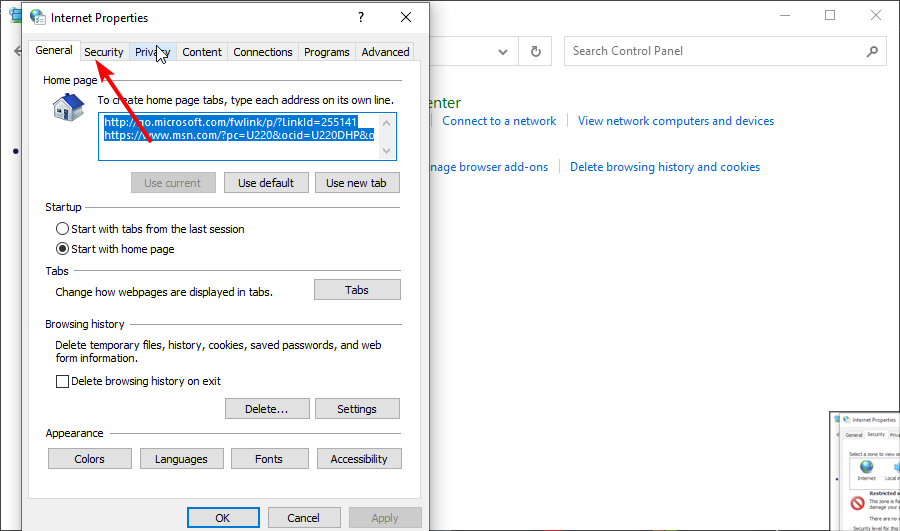
- ตอนนี้คลิก ไซต์ที่ถูกจำกัด ตัวเลือก.
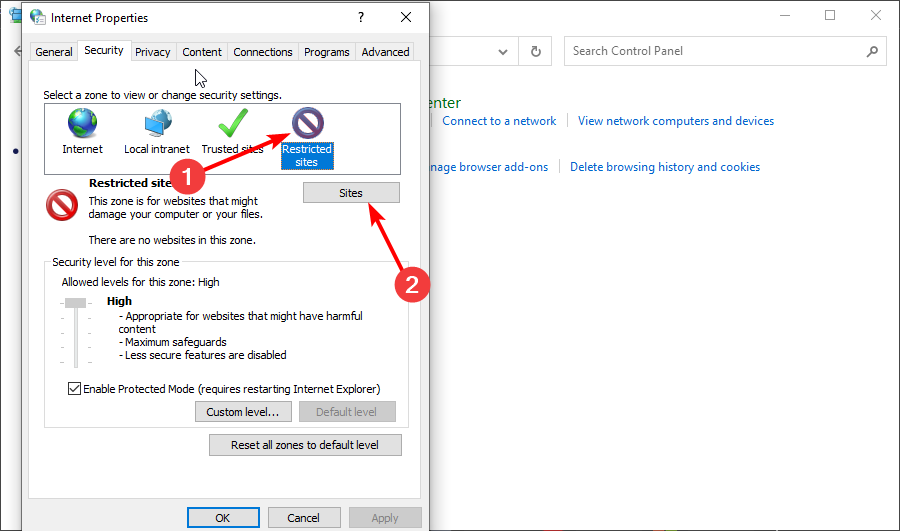
- คลิก เว็บไซต์ ปุ่มและตรวจสอบว่า Yammer.com หรือ portal.office.com อยู่ในส่วนเว็บไซต์
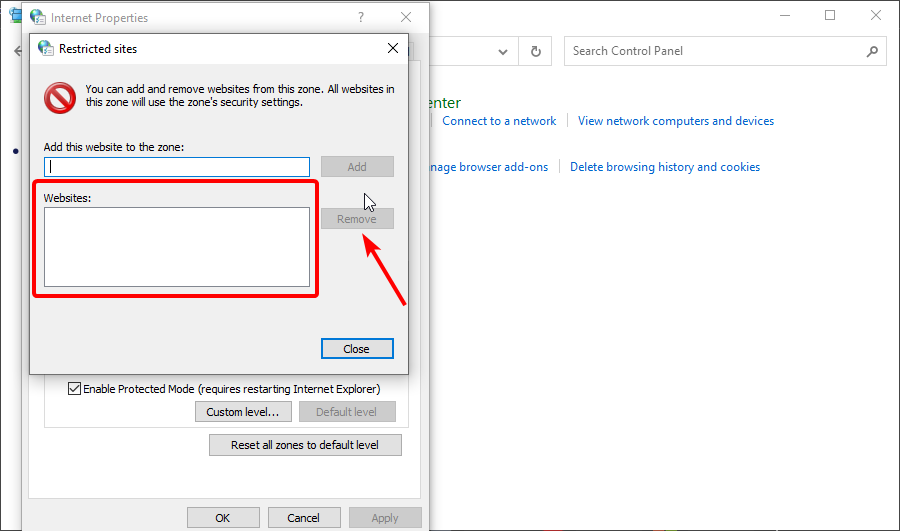
- หากมี ให้คลิกที่ ตามด้วย ลบ ปุ่มถัดจากบล็อกเว็บไซต์
2. ถอนการติดตั้งและติดตั้ง Chrome ใหม่
- กด Windows+ ฉัน กุญแจเพื่อเปิด การตั้งค่า แอป.
- เลือก แอพ ตัวเลือก.

- เลื่อนลงไปที่ Google Chrome และคลิกที่มัน
- เลือก ถอนการติดตั้ง ตัวเลือก.
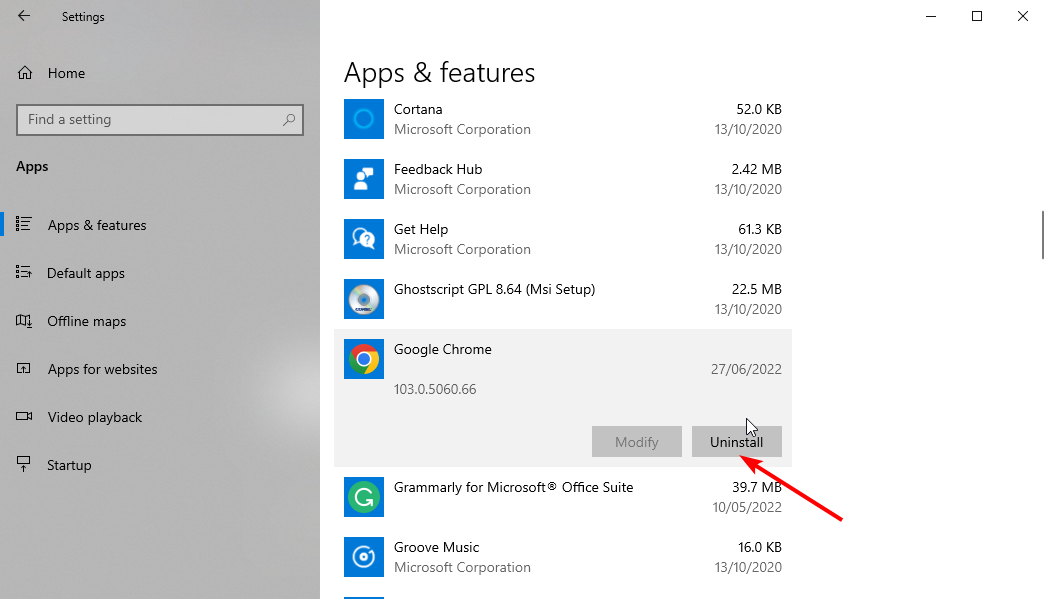
- ไปที่ เว็บไซต์อย่างเป็นทางการของ Chrome เพื่อดาวน์โหลดแอป
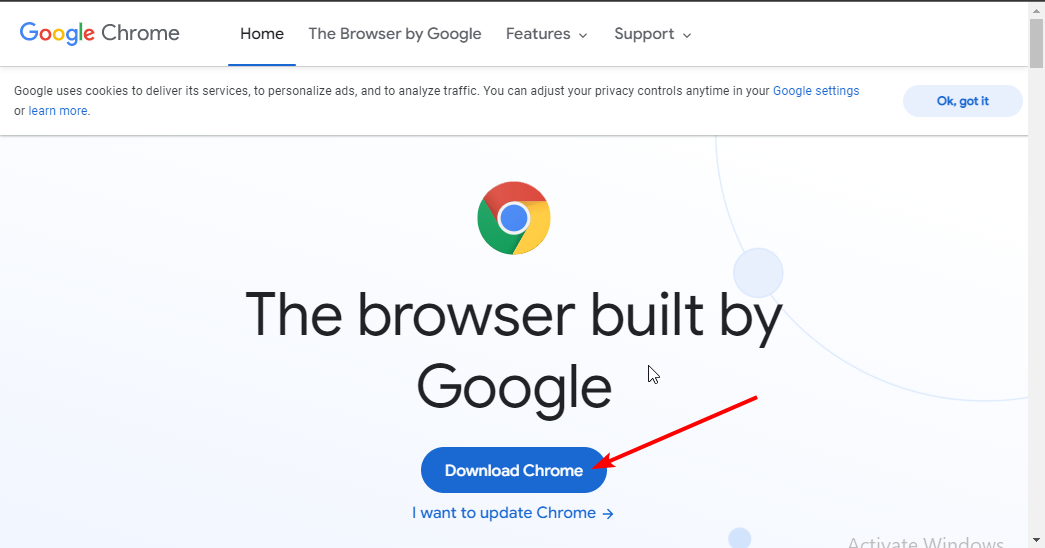
- คลิกที่ตัวติดตั้งที่ดาวน์โหลดและทำตามคำแนะนำบนหน้าจอเพื่อดำเนินการให้เสร็จสิ้น
หาก Yammer ไม่ทำงานใน Chrome หรือไม่แสดงผู้ใช้ รูปภาพ และข้อมูลสำคัญอื่นๆ ปัญหาอาจเกิดจากเบราว์เซอร์ของคุณ การติดตั้งแอพใหม่จะช่วยให้สิ่งต่าง ๆ กลับมาเป็นปกติ
- ข้อผิดพลาด Yammer 500? แก้ไขปัญหาด้วยการแก้ไขเหล่านี้
- 15 แอพส่งข้อความแชทที่ดีที่สุดที่คุณสามารถใช้ได้ในเบราว์เซอร์ของคุณ
- 5 เคล็ดลับในการใช้ Facebook Messenger ในเบราว์เซอร์ของคุณ
3. ใช้เบราว์เซอร์สำรอง
คุณควรเปลี่ยนไปใช้เบราว์เซอร์อื่นหากการแก้ไขข้างต้นพิสูจน์ได้ว่าไม่ได้ผล ปัจจุบัน Microsoft Edge, Firefox และ Chrome เป็นเบราว์เซอร์ที่รองรับ Yammer เท่านั้น ดังนั้น คุณสามารถเปลี่ยนไปใช้เบราว์เซอร์ใดเบราว์เซอร์หนึ่งจากสองเบราว์เซอร์ที่เหลือได้
Yammer ไม่ทำงานบน Chrome อาจนำไปสู่ปัญหา เนื่องจากผู้คนใช้เป็นเครือข่ายสังคมออนไลน์ของบริษัทขนาดใหญ่ ด้วยการแก้ไขในคู่มือนี้ คุณควรจะสามารถแก้ไขปัญหาพื้นฐานที่ทำให้เกิดปัญหาได้
โปรดแจ้งให้เราทราบถึงการแก้ไขที่ทำให้ Yammer ทำงานบนเบราว์เซอร์ของคุณได้ในส่วนความคิดเห็นด้านล่าง
 ยังคงมีปัญหา?แก้ไขด้วยเครื่องมือนี้:
ยังคงมีปัญหา?แก้ไขด้วยเครื่องมือนี้:
- ดาวน์โหลดเครื่องมือซ่อมแซมพีซีนี้ ได้รับการจัดอันดับยอดเยี่ยมใน TrustPilot.com (การดาวน์โหลดเริ่มต้นในหน้านี้)
- คลิก เริ่มสแกน เพื่อค้นหาปัญหาของ Windows ที่อาจทำให้เกิดปัญหากับพีซี
- คลิก ซ่อมทั้งหมด เพื่อแก้ไขปัญหาเกี่ยวกับเทคโนโลยีที่จดสิทธิบัตร (ส่วนลดพิเศษสำหรับผู้อ่านของเรา)
Restoro ถูกดาวน์โหลดโดย 0 ผู้อ่านในเดือนนี้


![วิธีเปิดใช้งานและใช้ Copilot ใน Outlook [ขั้นตอนง่าย ๆ ]](/f/f302365c80b3d9e7477e2f42cf4f6d4e.png?width=300&height=460)